DVD'yi MP4'e (H.264/HEVC) ve diğer popüler formatlara Orijinal Kalitede kopyalayın
VideoByte BD-DVD Ripper'ın Genel ve Eksiksiz İncelemesi
VideoByte BD-DVD Ripper, piyasadaki çeşitli disk kopyalama ihtiyaçlarını karşılayabilen disk kopyalama araçlarından biridir. Şimdi soru şu, bu araç piyasadaki en iyilerden biri mi? Size mükemmel hizmet ve tatmin edici çıktı sağlayabilir mi? Bu soruların yanıtlarını bulmak için bu yazıyı sonuna kadar okumaya devam etmelisiniz! Burada, bu yazının VideoByte BD-DVD Ripper'ın kapsamlı genel incelemesini inceleyebilirsiniz. Aşağıdan dalmaya başlayın.
Rehber Listesi
VideoByte BD-DVD Ripper Nedir? VideoByte BD-DVD Ripper Hakkında Genel İncelemeler VideoByte BD-DVD Ripper'a En İyi AlternatifVideoByte BD-DVD Ripper Nedir?
Yani, VideoByte BD-DVD Ripper, Blu-ray, DVD, Video_TS klasörlerini ve ISO'ları GPU hızlandırma ve diğer teknolojiler aracılığıyla orijinal kaliteyi kaybetmeden ultra hızlı bir hızda (6X) çeşitli formatlara kopyalayabilen Windows ve Mac uyumlu bir araçtır. Başlıca özelliklerini keşfetmek için aşağıdaki listeyi inceleyin!
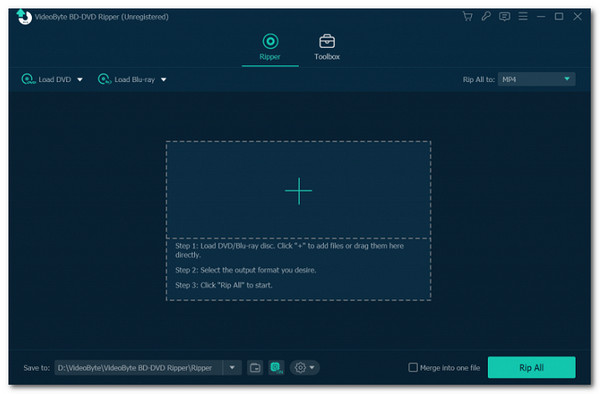
VideoByte BD-DVD Ripper'ın Özellikleri
• Blu-ray ve DVD'leri 300'den fazla medya formatına ve cihaz ön ayarlarına kopyalamanızı sağlar.
• CSS, CPRM, AACS, ARccOS ve Cinavia korumalarına sahip diskleri kopyalama desteği.
• 2D veya 3D içerikli diskleri dijital dosyalara dönüştürme ve kopyalama yeteneğine sahiptir.
• Blu-ray ve DVD'lerinizi 4K ve HD kalitesinde video formatına dönüştürmenizi sağlar.
• Orijinal kaliteyi, altyazıları ve ses parçalarını kaybetmeden diskleri kopyalamayı destekler.
• Kırpma, kesme, döndürme, birleştirme vb. işlemleri yapmanıza olanak tanıyan yerleşik bir video düzenleyici sunun.
• Çıktının kare hızını, çözünürlüğünü, bit hızını, kodlayıcısını ve daha fazlasını özelleştirmenize olanak tanır.
VideoByte BD-DVD Ripper'ın temel özelliklerini keşfettikten sonra, bu aracın etkileyici özellikler sunduğunu ve size mükemmel bir disk kopyalama deneyimi sağlama konusunda fazlasıyla yetenekli olduğunu söyleyebilirsiniz. Ancak, oldukça dikkat çekici özellikleri desteklemesine rağmen, kullanmadan önce göz önünde bulundurmanız gereken bu aracın hala dezavantajları vardır. Bunları keşfetmek için, aşağıdaki sonraki bölümü inceleyin.
VideoByte BD-DVD Ripper Hakkında Genel İncelemeler
Gerçek inceleme kısmına doğru ilerlerken, her şeyi tartıp VideoByte BD-DVD Ripper'ın ihtiyaçlarınıza uygun olup olmadığına dair son bir karar vereceksiniz. Burada, bu araç hakkında sormak ve yanıtlamak isteyebileceğiniz üç farklı soruyu keşfedeceksiniz. O halde, daha fazla uzatmadan, aşağıdaki her soruya atlamaya başlayın.
VideoByte BD-DVD Ripper'ı kullanmak güvenli mi?
Sormak isteyebileceğiniz ilk soru, VideoByte BD-DVD Ripper'ı kullanmak güvenli midir? Neyse ki evet, bu araç gerçekten de güvenlidir. Gereksiz ve şüpheli reklamlar içermez, ekstra yazılım içermez ve farklı yazılım kötü amaçlı yazılımlarından arındırılmıştır. Bu durumda, bilgisayarınızın ve kişisel verilerinizin güvenliği konusunda endişelenmeden bu aracı indirebilir ve kullanabilirsiniz.
Sınırlamaları Nelerdir?
VideoByte BD-DVD Ripper'ı kullanırken bazı sınırlamalarla karşılaşabilirsiniz. Bu aracın ücretsiz deneme sürümü yalnızca 5 dakikalık Blu-ray ve DVD içeriğini kopyalamanıza izin verir. Ayrıca, bir DVD'yi bir ISO dosyasına kopyalamak isterseniz, 30 gün içinde yalnızca beş diski kopyalayabilirsiniz; aynı şey bir diskin bir klasöre çekilmesi için de geçerlidir. Bunun dışında, ücretsiz deneme sürümünde yalnızca beş dosya için Media Metadata Editor, Video Compressor ve GIF Maker'ı kullanabilirsiniz.
Diski kopyalamayı mı seçmelisiniz?
Yukarıdaki bilgileri inceledikten sonra, BD veya DVD'yi kopyalamak için VideoByte BD-DVD Ripper'ı kullanmalı mısınız? Yukarıdaki bilgileri okuduktan sonra, cevap bu aracı nasıl gördüğünüze bağlı olacaktır. Bu gönderinin yardımını daha da genişletmek için, VideoByte BD-DVD Ripper'ın avantajlarını ve dezavantajlarını listeler, böylece avantajlarını ve dezavantajlarını görebilirsiniz.
- Artıları
- Sezgisel arayüz.
- Her iki disk formatını da karmaşık bir işlem yapmadan kopyalayın.
- Diskin içeriğini yeniden tanımlamanıza olanak tanıyan temel özellikleri destekler.
- Esnek çıktı yapılandırması sunun.
- Eksileri
- Diğer riper aletlerine göre pahalı.
- Büyük miktarda veriyi kopyalamak çok zaman alır.
- Kopyalama işleminden sonra hafif bir kalite kaybı yaşanıyor.
- Kullanım sınırlamaları.
Artıları ve eksileri temel alındığında, VideoByte BD-DVD Ripper sezgisel bir arayüz, özellikler, kolay kullanım ve yapılandırmalar gibi mükemmel faydalar sunar. Ancak, dezavantajları sizi alternatif bir Blu-ray ve DVD ripper aracı aramaya itebilir.
VideoByte BD-DVD Ripper'a En İyi Alternatif
Yukarıdaki incelemeyi inceledikten sonra, VideoByte BD-DVD Ripper'a bir alternatif düşündüğünüzü varsayalım. Bu durumda, bu gönderi profesyoneli önerebilir 4Easysoft DVD Dönüştürücü. Bu Windows ve Mac uyumlu araç, Blu-ray ve DVD'yi 600'den fazla biçime ve cihaz ön ayarlarına kopyalayabilir. Dahası, bu aracın GPU hızlandırması, orijinal kalitelerini kaybetmeden birden fazla disk içeriğini aynı anda 60 kat daha hızlı kopyalayabilir. Dahası, size pürüzsüz ve kusursuz bir disk kopyalama işlemi sağlayan çok çekirdekli bir işlemciyi de destekler. Bu özelliklerin dışında, bu araç gelişmiş video düzenleme özellikleriyle disk filmlerinizi özelleştirmenize de olanak tanır. Bu aracı VideoByte BD-DVD Ripper ile karşılaştırırsanız, yüksek kaliteli çıktıyla çok daha kararlı ve hızlı bir kopyalama işlemi sunar.

BD ve DVD'lerinizi CSS, APS, RC ve diğer korumalarla kopyalamanıza olanak sağlar.
Disk içeriğinizi kopyalamadan önce ses parçaları ve altyazılar eklemenize olanak tanır.
Video filtreleri ve efektleri uygulayarak disk içeriğinizin görünümünü yeniden tanımlamanıza olanak tanır.
Çıktının kalitesini daha da artırmak için kullanımı kolay ince ayar seçeneklerini destekleyin.
100% Güvenli
100% Güvenli
Aşama 1Yükle 4Easysoft DVD Dönüştürücü Bilgisayarda. Ardından, aracı çalıştırın, diski bir disk sürücüsüne yerleştirin, “DVD Yükle” açılır düğmesine tıklayın ve “DVD Diski Yükle”yi genişletin.

Adım 2Daha sonra, eklenen diski seçin, “Tam Başlık Listesi” düğmesine tıklayın ve onay kutularını işaretleyerek kopyalamak istediğiniz tüm başlıkları seçin. İşiniz bittiğinde, “Tamam” düğmesine tıklayın.

Aşama 3Sonra, sağ üst taraftaki “Rip All to:” düğmesine tıklayın, “Video” sekmesini seçin ve “lossless MPG” çıkış biçimini seçin. Ayrıca diski MP4'e veya bir cihaz ön ayarına da kopyalayabilirsiniz.

4. AdımBir çıktı biçimi seçtikten sonra, “Dişli” sembolü/ikonuyla “Özel Profil” düğmesine tıklayın. Oradan kaliteyi, çözünürlüğü, kodlayıcıyı vb. ayarlayabilirsiniz.
Adım 5Çıkış parametrelerini ayarladıktan sonra, “Yeni Oluştur” düğmesine tıklayın. Ardından, disk kopyalama işlemini başlatmak için ana arayüzdeki “Hepsini Kopyala” düğmesine tıklayın.
Çözüm
İşte karşınızda! VideoByte BD-DVD Ripper'ın kapsamlı genel incelemesi! Burada, bu aracın temel özelliklerini, sınırlamalarını ve artılarını ve eksilerini öğreneceksiniz. Şimdi, daha önce incelediğiniz gibi, VideoByte BD-DVD Ripper harika bir özellik seti sunuyor. Ancak, sizi bir alternatif aramaya itebilecek yönleri var. Bunu yaparsanız, VideoByte BD-DVD Ripper için en iyi alternatiflerden biri profesyonel 4Easysoft DVD Dönüştürücü araç! Bu araçla, yüksek kaliteli çıktıyla çok daha kararlı bir yırtılma işlemi yaşayabilirsiniz!
100% Güvenli
100% Güvenli



